静止画広告を入稿する
1.[広告設定] にカーソルを合わせ [キャンペーン設定] をクリックします。
2.対象となるキャンペーン名をクリックします。
3.[新規クリエイティブを入稿する] をクリックします。
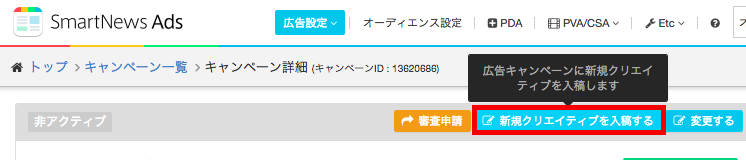
4.バナー画像をドラッグ&ドロップで追加します
(1) 300x300, 1200x628 (600x500, 1280x720は任意)
または
(2) 300x300, 600x500, 1280x720 (1200x628は任意) のいずれかを入稿してください。
※クリエイティブ作成にあたっては注意事項はガイドラインをご参照ください
5.見出し、説明、広告主名、クリエイティブ名を入力します
※それぞれ文字数は以下の通りとなります ※全角半角問わず
・見出し(10文字以上35文字以内)
・説明(10文字以上90文字以内)
・広告主名(11文字以内)
※クリエイティブ名は64文字が上限となります。こちらは使用不可の記号はなく、配信中の変更も可能です。(審査には直接関係ありません)
6.Call To Actionの表示の有無を選択します
7.[クリエイティブを追加する]をクリックします
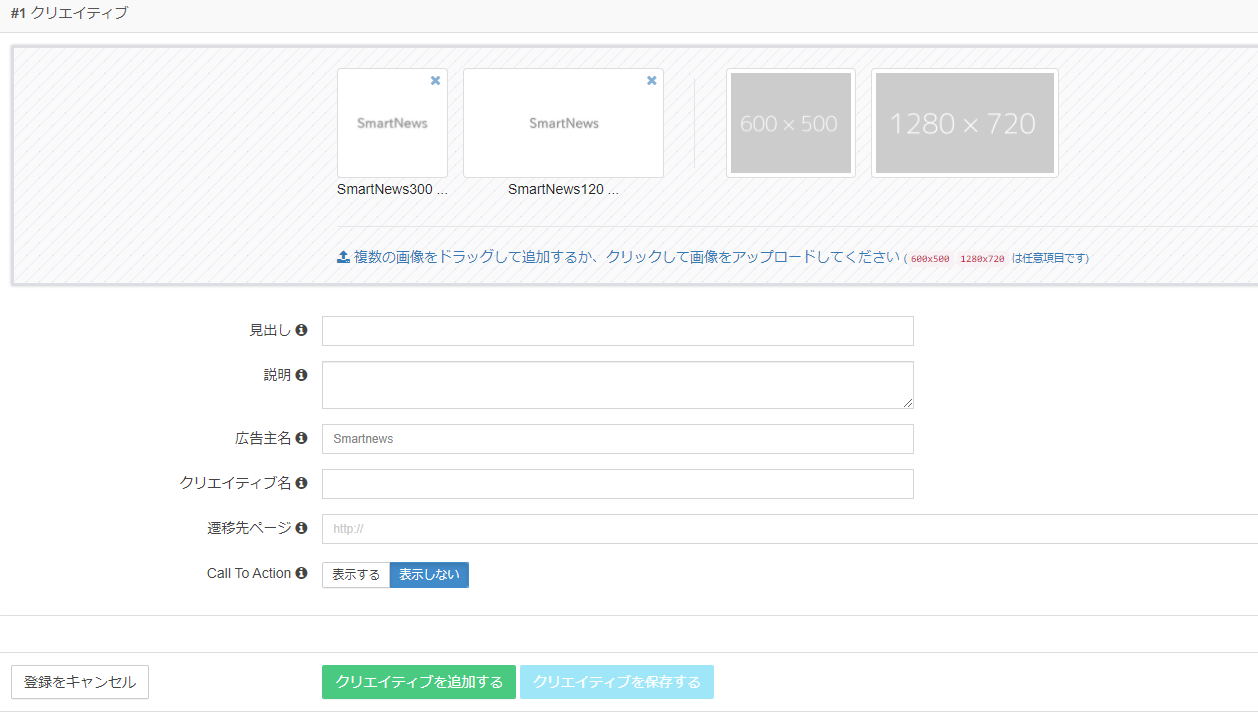
注意事項
見出し・説明テキスト
- 伏せ字は使用できません
- 機種依存文字や多数連続する記号は使用できません
- 改行指定はできません
- 「見出し」全テキストが表示できない場合は表示不可領域以下を「…」として省略して広告が表示されることがあります
- その他禁止表現はガイドラインを参照ください
広告主体社名
- 【】等の過度に注意を引く囲みは使用できません
- 使用できる名称は広告主体社名または広告商品名に限ります
- 9文字以上の場合にはごく稀に省略されることがございます
- 機種依存文字は使用できません
- 入稿後の修正は不可となります
- 配信された広告の下に表示される「広告主名」はクリエイティブ情報に記載している「広告主名」が表示されます(キャンペーン情報の広告主名は配信には使用されません)
遷移先URL
- 可否審査対象となるため、入稿後修正が発生する場合がございます
- ディープリンク/ワンリンクのご実施に関しては、 弊社でオフィシャルにサポートしていない状況となり動作保証が出来かねますので、 あくまで免責でのご実施をお願いしております。
静止画クリエイティブ
- テキスト量により配信ができない可能性がございます
- SmartNewsに配信されるバナーの表示保証領域は中心から80%となります。切れてほしくない文字などある場合はその領域内に収めるようにバナーを制作してください。但し、カルーセル広告フォーマットに関しては100%表示となります。
- 番組ロゴや番組キャプチャは、許諾有無関係なくご使用いただけません。
Call To Action
- 配信される面や端末によってはCall To Actionボタンが表示されない場合があります
- Call To Actionボタンの変更はWeb案件のみで可能です。
- アプリ案件の場合に利用する場合には、[表示する]を選択し、ラベルは空白のままにしてください(自動的に「インストール」の表示が設定されます)
クリエイティブ名について
- クリエイティブ名を変更しても審査には影響ございません。
Std-Clt-1619077540_15